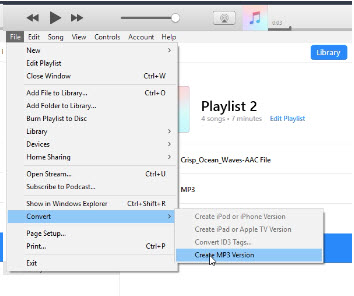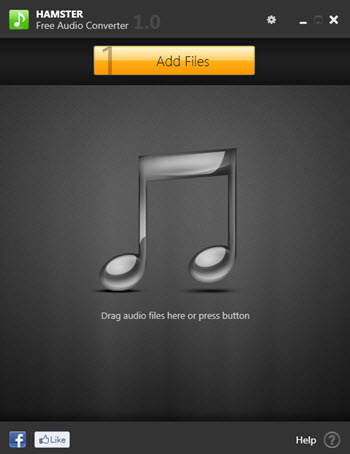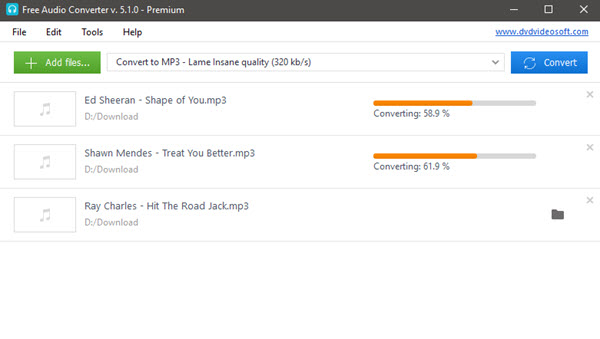iTunes ສາມາດແປງ FLAC ກັບ MP3?
ຕົວຈິງແລ້ວ, iTunes ບໍ່ສະຫນັບສະຫນູນຮູບແບບເອກະສານ FLAC ໄດ້. ຢ່າງໃດກໍຕາມ, ທ່ານສາມາດປ່ຽນໄຟລ໌ FLAC ເປັນ MP3 ໂດຍໃຊ້ແປງມັນຕິມີເດຍທີ່ເຊື່ອຖືໄດ້ເຊັ່ນ: UniConverter. ຫລືພາຍຫລັງໄດ້ແປງໄຟ FLAC ເຂົ້າໄປໃນ Apple lossless / ALAC, ທ່ານສາມາດປ່ຽນໄຟລ໌ທີ່ ALAC ເປັນ MP3 ໂດຍການນໍາໃຊ້ iTunes ໄດ້ຢ່າງງ່າຍດາຍ. ທີ່ນີ້ພວກເຮົາສະເຫນີໃຫ້ທ່ານທັງສອງວິທີການທີ່ຈະປ່ຽນໄຟລ໌ FLAC, ກັບພາກສ່ວນທໍາອິດທີ່ທ່ານສາມາດປ່ຽນ FLAC ກັບ MP3 ໂດຍກົງ. ຖ້າຫາກວ່າທ່ານຕ້ອງການທີ່ຈະປ່ຽນຈາກ iTunes, ພາກສ່ວນທີສອງແມ່ນການແກ້ໄຂປະສິດທິພາບ.
ສ່ວນທີ 1. ສັບປ່ຽນ FLAC ກັບ MP3 ໂດຍ Best iTunes ທາງເລືອກ
UniConverter ເປັນເຄື່ອງມືທີ່ດີທີ່ສຸດທີ່ຈະປ່ຽນໄຟລ໌ສຽງ FLAC ກັບ MP3. ໄດ້ຢ່າງງ່າຍດາຍທ່ານສາມາດປ່ຽນໄຟລ໌ສຽງໃດໆໂດຍບໍ່ມີການ iTunes ກັບນີ້ມັນຕິມີເດຍ Converter. ນອກຈາກນີ້, ທ່ານສາມາດປ່ຽນ FLAC ໃດກັບ MP3 ກັບຄຸນະພາບສຽງທີ່ດີກວ່າ. ນອກນັ້ນທ່ານຍັງສາມາດນໍາໃຊ້ presets ເຫມາະໃນການຫລິ້ນໄຟລ໌ MP3 ໃນອຸປະກອນທີ່ທ່ານຕ້ອງການ. UniConverter ໃຊ້ພຽງແຕ່ 3 ຂັ້ນຕອນງ່າຍດາຍທີ່ຈະປ່ຽນໄຟລ໌ FLAC ກັບ MP3. ທ່ານບໍ່ຈໍາເປັນຕ້ອງໄປໂດຍຜ່ານຂະບວນການທີ່ຍາວນານຂອງໄຟລ໌ FLAC ກັບ MP4 ຫຼືໄຟລ໌ MP3 ຮູບແບບ. ທ່ານໂດຍກົງສາມາດແປງໄຟລ໌ FLAC ກັບ MP3 ພາຍໃນວິນາທີແລະຟັງເພງໄດ້ທຸກທີ່ທຸກເວລາແລະທ່ານຕ້ອງການ. ມີຫຍັງຫຼາຍ, ມັນມີໃນການກໍ່ສ້າງ Media Player ບ່ອນທີ່ທ່ານສາມາດຫຼິ້ນໄຟລ໌ເພງຫລືສະກັດໄຟລ໌ສຽງຈາກວິດີໂອຖ້າຫາກວ່າຈໍາເປັນ. ທ່ານສາມາດປັບ FLAC ການຕັ້ງຄ່າສຽງກ່ອນທີ່ຈະປ່ຽນໃຈເຫລື້ອມໃສ.
UniConverter - Video Converter
ຄຸນນະສົມບັດທີ່ສໍາຄັນກ່ຽວກັບ UniConverter:
- FLAC ປະສິດທິພາບເພື່ອ MP3 Converter: ປະຫຍັດເວລາໂດຍກົງແປງ FLAC ໄຟລ໌ສຽງເຂົ້າໄປໃນ MP3.
- ໄຫມ້ໄຟລ໌ MP3 ເພື່ອ DVD: ໄດ້ຢ່າງງ່າຍດາຍໄຫມ້ໄຟ MP3 ໃນດີວີດີ.
- ສຽງບັນນາທິການ: ປັບປຸງແກ້ໄຂການຕັ້ງຄ່າສຽງເຊັ່ນ: Channel, Bitrate, ການຕັ້ງຄ່າສຽງ Encode, Trim ແລະອື່ນໆ.
- ຮັກຕົ້ນສະບັບດົນຕີ / ຄຸນນະພາບສຽງ: ແປງໄຟລ໌ສຽງທີ່ມີຄຸນນະພາບສຽງຕົ້ນສະບັບ.
- ໄດ້ຢ່າງງ່າຍດາຍສາມາດປ່ຽນການປົກປ້ອງ DRM ໄຟລ໌ສຽງ.
- ປ່ຽນໄຟລ໌ສຽງທີ່ມີຄວາມໄວໄວ 90X ເວລາ.
- batch ປ່ຽນໄຟລ໌ FLAC ເປັນ MP3.
ວິທີການແປງ FLAC ກັບ MP3 ກັບ UniConverter
ດາວນ໌ໂຫລດ UniConverter ແລະຫຼັງຈາກນັ້ນເປີດ Software ທີ່ຈະປ່ຽນໄຟລ໌ FLAC ເປັນ MP3. ປະຕິບັດຕາມ 3 ຂັ້ນຕອນງ່າຍດາຍເຫຼົ່ານີ້ເພື່ອແປງໄຟລ໌ສຽງ.
ຂັ້ນຕອນທີ 1. ເລືອກ / ເພີ່ມ FLAC ໄຟລ໌
ອັດຕາແລກປ່ຽນທັນທີ, ທ່ານສາມາດໄປສໍາລັບ drag ແລະການຫຼຸດລົງວິທີການ, ບ່ອນທີ່ທ່ານມີເພື່ອຄັດເລືອກເອົາໄຟລ໌ FLAC ເປົ້າຫມາຍດັ່ງກ່າວແລະຫຼັງຈາກນັ້ນ drag ແລະລົງໄຟລ໌ເຂົ້າໄປໃນແປງໄດ້. ເຊັ່ນດຽວກັນນີ້, ທ່ານສາມາດເລືອກທີ່ຈະ 'ເພີ່ມໄຟລ໌' ເລືອກ 'Load Media Files' ໂຫລດໄຟລ໌ສຽງ FLAC.

ຂັ້ນຕອນທີ 2 ເລືອກຮູບແບບສຽງ (MP3)
Out of the 6 ປະເພດເລືອກ Audio ແລະເລື່ອນລົງໄປເລືອກ 'MP3' ເປັນຮູບແບບຜົນຜະລິດ. ນອກນັ້ນທ່ານຍັງສາມາດແກ້ໄຂການຕັ້ງຄ່າສຽງເຊັ່ນ: ອັດຕາບິດ, ປະລິມານ, Channel, Trim ຫຼືການຕັ້ງຄ່າອື່ນໆຖ້າຫາກວ່າຈໍາເປັນ.

ຂັ້ນຕອນທີ 3. ເລືອກໂຟນເດີຜົນໄດ້ຮັບແລະແປງ FLAC ກັບ MP3
ໃນຂັ້ນຕອນສຸດທ້າຍ, ທ່ານຄວນເລືອກຈຸດຫມາຍປາຍທາງຜົນຜະລິດໂຟນເດີ / ໄຟລ໌. ຫຼັງຈາກນັ້ນ, ເລືອກເອົາ "ການສັບປ່ຽນ 'ຢູ່ດ້ານລຸ່ມຂວາຂອງໂຄງການໃນການເລີ່ມຕົ້ນ FLAC ໃນການປ່ຽນໃຈເຫລື້ອມໃສ MP3. ໄຟລ໌ສຽງຈະໄດ້ຮັບການປ່ຽນໃຈເຫລື້ອມໃສທັນທີ.

ແທນທີ່ຈະໄປໂດຍຜ່ານຂະບວນການທີ່ຍາວນານຂອງ ການແປງ FLAC ກັບ MP3 ການນໍາໃຊ້ iTunes , ທ່ານຄວນເລືອກເອົາວິທີການສິດທິໃນການແປງໄຟລ໌ FLAC ກັບ MP3. ມັນແມ່ນແນະນໍາໃຫ້ໃຊ້ UniConverter ມາດປ່ຽນໄຟລ໌ FLAC ເປັນ MP3. ມັນເປັນຫນຶ່ງໃນເຄື່ອງມືປະສິດທິພາບແລະປະສິດທິພາບໃນຕະຫຼາດທີ່ມີການສົນທະນາ 90X ເວລາໄວທີ່ມີປະນີປະນອມກັບຄຸນະພາບສຽງທີ່ບໍ່ມີ. ທ່ານສາມາດນໍາໃຊ້ໄຟລ໌ MP3 ປ່ຽນໃຈເຫລື້ອມໃສທີ່ຈະຮັບຟັງດົນຕີໃນ iTunes ຫຼືອຸປະກອນອື່ນໆຕາມຄວາມຕ້ອງການຂອງທ່ານ.
ສ່ວນທີ 2. ວິທີການແປງກັບ MP3 ໂດຍ iTunes
iTunes ບໍ່ສະຫນັບສະຫນູນຮູບແບບເອກະສານ FLAC ໄດ້, ຢ່າງໃດກໍຕາມ, ທ່ານສາມາດປ່ຽນກັບໄຟລ໌ MP3 ໂດຍ iTunes ກັບຮູບແບບອື່ນໆເຊັ່ນ: ຮູບແບບ lossless Apple (.m4a). ມີຈໍານວນຫຼາຍຊອບແວຟຣີເຊັ່ນດຽວກັນກັບອອນໄລນ໌ເຄື່ອງມືແປງໄປແປງ FLAC ຮູບແບບ lossless Apple ມີ. ມີເອກະສານຮູບແບບ M4A, ທ່ານສາມາດເປີດ iTunes ເພື່ອແປງ M4A ໄຟລ໌ MP3.
ຂັ້ນຕອນທີ 1. ເລືອກ file M4A ແລະໃຫ້ຄລິກໃສ່ 'ແກ້ໄຂ' ທາງເລືອກ, ຫຼັງຈາກນັ້ນເລືອກ 'ການຕັ້ງຄ່າໃນ iTunes.

ຂັ້ນຕອນທີ 2 ເລືອກ 'Settings ນໍາ' ເຊິ່ງຈະເປີດໃຫມ່ປ່ອງຢ້ຽມດັ່ງກ່າວນໍາເຂົ້າການຕັ້ງຄ່າ. ການປ່ຽນແປງການນໍາເຂົ້າການນໍາໃຊ້ການຕັ້ງຄ່າເປັນ 'Apple Lossless Encoder' ແລະຫຼັງຈາກນັ້ນໃຫ້ຄລິກໃສ່ OK.

ຂັ້ນຕອນ 3 ສ້າງ Apple Lossless Version.
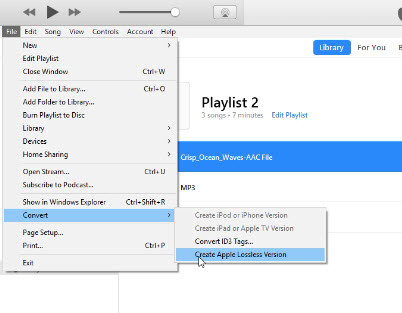
ຂັ້ນຕອນທີ່ 4 ການຕັ້ງຄ່າການນໍາເຂົ້າການປ່ຽນແປງກັບ MP3 Encoder ອີກເທື່ອຫນຶ່ງ.

ບາດກ້າວ 5. ເລືອກໄຟລ໌ສຽງ M4A ແລະໃຫ້ຄລິກໃສ່ເມນູ 'ໄຟ' to ແປງ M4A ກັບ MP3.